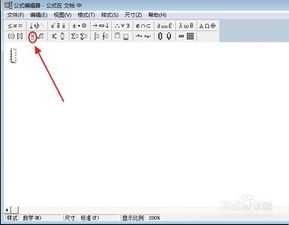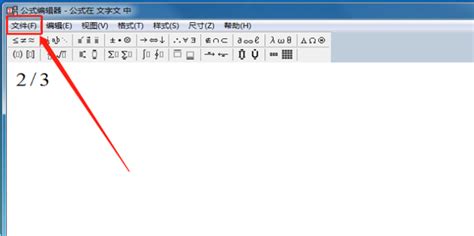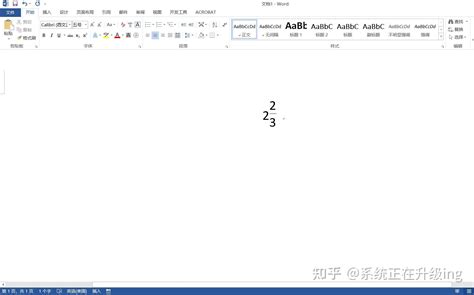解锁Word公式编辑器的神秘面纱:轻松开启高效编辑之旅
在撰写论文、研究报告或科学文档时,数学公式的插入和编辑往往是不可或缺的一部分。而Microsoft Word中的公式编辑器正是为此设计的强大工具。无论是插入简单的算术表达式,还是复杂的积分和矩阵公式,Word公式编辑器都能帮助你轻松完成。以下是关于Word公式编辑器如何打开的详细介绍,帮助你全面掌握这一实用功能。

首先,确保你的计算机上已经安装了Microsoft Office软件,并且版本是2010年或之后的版本,因为这些版本自带了内置的公式编辑器。打开Word文档后,将光标定位在需要插入公式的位置,这样你可以直接插入公式到文档中的指定区域。
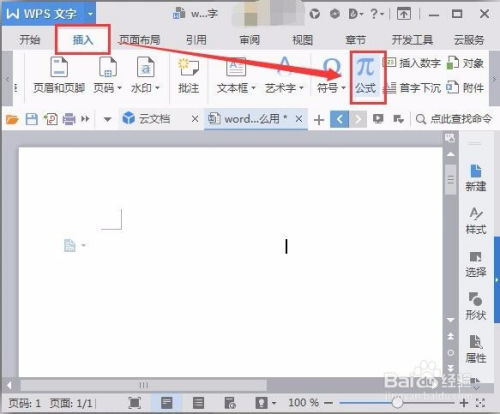
在Word的菜单栏中,选择“插入”选项卡。这是Word界面中一个非常重要的部分,包含了诸如图片、表格、图表和公式等多种插入选项。点击“插入”选项卡后,你将看到一系列子选项,其中就包括了“公式”。

找到并点击“公式”按钮,这是打开公式编辑器的关键步骤。点击“公式”按钮后,会弹出一个新的工具栏,称为“公式工具”。在这个工具栏中,你可以看到各种数学符号、结构和样式,这些都是构建公式所必需的。例如,如果你想插入一个分数,只需点击工具栏中的“分数”按钮,然后按照提示输入分子和分母即可。
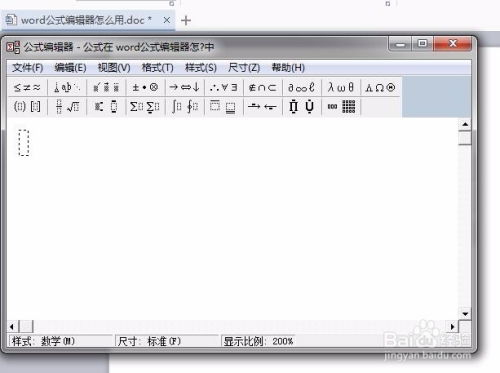
除了直接点击“公式”按钮外,还有一种方法可以打开公式编辑器。在“插入”选项卡下的“公式”旁边,有一个小三角符号(也称为下拉箭头)。点击这个小三角符号,会弹出一个下拉菜单,其中包含了Word内置的一些常用公式。如果你需要的是一个简单或常见的公式,可以直接从这个菜单中选择,然后插入到文档中。
打开公式编辑器后,你就可以开始构建你的公式了。在公式编辑器中,你可以使用键盘输入数字、字母和符号,也可以从工具栏中选择需要的符号和结构。例如,如果你想插入一个根号,只需点击工具栏中的“根号”按钮,然后在根号下输入你的表达式。如果你想插入一个积分符号,同样可以在工具栏中找到相应的按钮,并输入积分的上限和下限以及被积函数。
值得注意的是,公式编辑器中的符号和结构可能会因不同的Word版本而有所不同。但无论如何,大多数版本的Word公式编辑器都提供了足够丰富的符号和结构,以满足绝大多数用户的需求。
在构建公式的过程中,如果你发现输入错误或需要修改某个部分,可以直接在公式编辑器中进行修改。使用鼠标选择需要修改的部分,然后输入新的内容或使用公式编辑器的其他功能进行修改。例如,如果你发现输入的公式中的某个数字是错误的,只需用鼠标选择这个数字,然后输入正确的数字即可。
完成公式的编辑后,你可以通过点击公式编辑器外的任意位置或按下Esc键来退出公式编辑器。此时,你的公式将被插入到Word文档中,并且可以根据需要进行调整(如大小、位置和格式等)。
此外,Word公式编辑器还具有一些高级功能,如公式对齐、公式编号和公式样式等。这些功能可以帮助你更好地组织和管理文档中的公式,使其更加清晰和易于阅读。例如,如果你有一个包含多个公式的文档,可以使用公式编号功能为每个公式分配一个唯一的编号,并在文档中引用这些编号。这样,读者就可以更容易地找到和理解每个公式的位置和用途。
对于一些复杂的公式,你可能需要使用专业的数学公式编辑器,如MathType。MathType是一款功能非常强大的数学公式编辑器,它提供了比Word内置公式编辑器更丰富的符号和结构,以及更多的自定义选项。如果你需要插入和编辑复杂的数学公式,可以考虑使用MathType并将其作为插件添加到Word中。
在将MathType添加到Word中时,需要确保你的Office软件允许添加宏和插件。在某些情况下,你可能需要在Word的“信任中心”中调整设置,以允许MathType插件的正常运行。一旦将MathType添加到Word中,你就可以使用它来插入和编辑复杂的数学公式了。
总的来说,Word公式编辑器是一个功能强大且易于使用的工具,它可以帮助你轻松插入和编辑数学公式。通过掌握如何打开和使用Word公式编辑器,你可以更高效地编写论文、研究报告和科学文档。无论你是学生、教师还是科研人员,掌握这一技能都将对你的学习和工作产生积极的影响。
最后需要提醒的是,虽然Word公式编辑器提供了丰富的符号和结构供你选择和使用,但在构建公式时仍需谨慎。确保每个符号和结构都正确无误地放置在公式中,以避免因输入错误而导致的误解或混淆。同时,也建议你在使用公式编辑器时参考Word的帮助文档或其他教程,以获取更详细的使用方法和技巧。这样,你就可以更加熟练地掌握Word公式编辑器的使用,并创造出更加规范和美观的数学公式了。
- 上一篇: 《帝国塔防2》高效游戏攻略指南
- 下一篇: WOW7.0前往潘达利亚的方法
-
 掌握Word公式编辑器的绝妙技巧:轻松打造专业文档资讯攻略11-27
掌握Word公式编辑器的绝妙技巧:轻松打造专业文档资讯攻略11-27 -
 如何在Word中找到公式编辑器?资讯攻略11-04
如何在Word中找到公式编辑器?资讯攻略11-04 -
 如何找到并使用Word中的公式编辑器资讯攻略11-06
如何找到并使用Word中的公式编辑器资讯攻略11-06 -
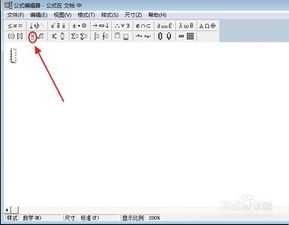 如何在Word中轻松打出分数?资讯攻略01-22
如何在Word中轻松打出分数?资讯攻略01-22 -
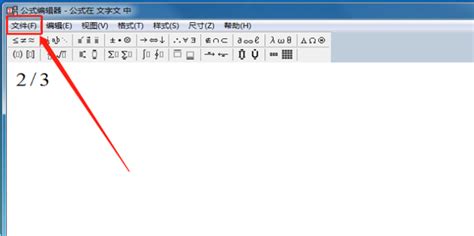 【问答揭秘】公式编辑器:如何轻松上手,打造专业数学表达?资讯攻略12-07
【问答揭秘】公式编辑器:如何轻松上手,打造专业数学表达?资讯攻略12-07 -
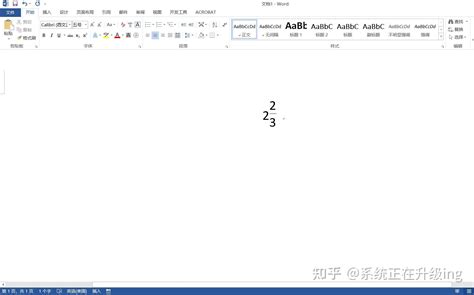 【Word达人秘籍】轻松掌握上下分数的高效输入技巧资讯攻略11-06
【Word达人秘籍】轻松掌握上下分数的高效输入技巧资讯攻略11-06